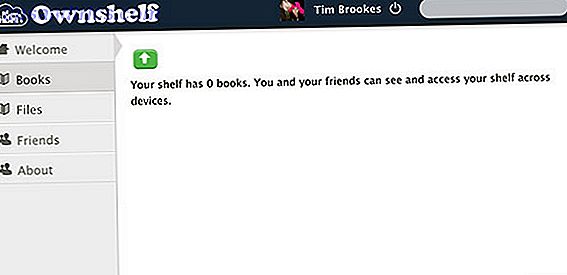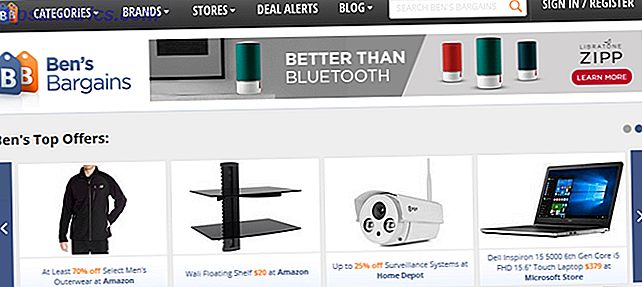La tua RAM potrebbe non funzionare alla velocità pubblicizzata. Secondo l'utente di Marcd527 di Reddit, molte schede madri non riconoscono la giusta latenza CAS o la frequenza della RAM. Questo problema si verifica nelle schede madri Intel e può essere facilmente risolto abilitando XMP nelle impostazioni UEFI (o BIOS) della scheda madre.
Sfortunatamente, la correzione causa problemi aggiuntivi: ogni volta che attivi XMP, a volte puoi impostare le frequenze del Turbo Boost sulla frequenza massima, che fa invecchiare più velocemente il silicio sulla tua CPU. Per quelli con CPU Haswell e Ivy Bridge, questo aggrava ulteriormente il problema con la pasta termica utilizzata tra lo spargitore di calore integrato della CPU e lo stampo della CPU.
Ma prima, spieghiamo quali sono i profili Turbo Boost e XMP.
Suggerimento: il termine "profilo XMP" è ridondante, poiché la "P" in XM P sta per profilo.
Cos'è Turbo Boost e cos'è un profilo XMP?
Spiegherò rapidamente Turbo Boost e profili XMP prima di spiegare il problema della temporizzazione della RAM.
Cos'è Turbo Boost?
Turbo Boost è il metodo di Intel per fornire un po 'di prestazioni extra alle loro CPU. Dato un carico di lavoro elevato, le CPU Intel, che vanno da Nehalem a Haswell, aumentano in modo dinamico la frequenza per gestire in modo efficiente i carichi di lavoro. Ciò fornisce prestazioni più snelle, senza creare quantità eccessive di calore. Al ribasso, alcuni produttori di schede madri progettano le proprie merci per aumentare la frequenza della CPU fino alla massima frequenza di Turbo Boost quando i profili XMP sono abilitati.
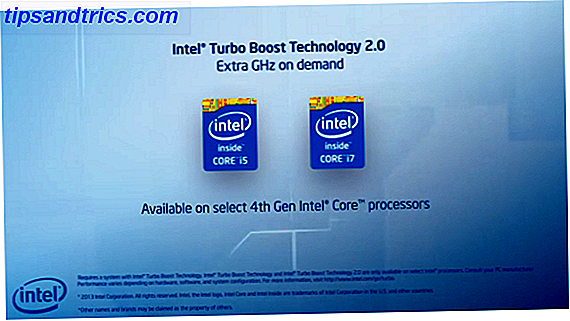
Cos'è un profilo XMP?
Come detto sopra, XMP Profile è un termine ridondante, poiché XMP sta per eXtreme Memory Profile, una specifica Intel per le temporizzazioni della RAM DDR3. I tempi della RAM CAS su RAM DDR3 vanno da 9 a 12 circa, più bassi sono, meglio è. RAM di qualità superiore in genere accoppia valori di CAS molto bassi alle alte frequenze. Quindi se la tua RAM funziona a 1600 MHz, ma con un CAS di 11, potresti non ottenere la prestazione desiderata che cerchi. In effetti, molti utenti possono possedere RAM di alta qualità che funziona a velocità inferiori a quelle pubblicizzate perché non hanno abilitato XMP.
Risoluzione del problema di temporizzazione e frequenza della RAM
Innanzitutto, utilizza CPU-Z Scopri tutto sulle specifiche del tuo computer Con CPU-Z gratuita e portatile Scopri tutto sulle specifiche del tuo computer Con CPU-Z gratuita e portatile Anche se non sei eccessivamente geek, probabilmente hai un'idea approssimativa di quanto memoria e che tipo di processore ha il tuo computer. Ma per quanto riguarda le sue altre statistiche? Ad esempio, sai ... Leggi altro per scoprire la velocità e i tempi effettivi della tua RAM. Secondo, abilitare XMP nel BIOS / UEFI. Tuttavia, ciò potrebbe causare il funzionamento della CPU a pieno regime. In terzo luogo, potrebbe essere necessario disabilitare Turbo Boost nella UEFI.

Scoprire se la velocità della tua RAM
Dovresti già conoscere la tua velocità della RAM pubblicizzata. Un modo rapido per determinare se è effettivamente in esecuzione alla sua velocità pubblicizzata, prova a scaricare e installare l'acclamato CPU-Z. Dopo averlo installato (o semplicemente scaricato l'eseguibile standalone CPU-Z), eseguire il software. Vedrai diverse schede. Scegli "Memoria".
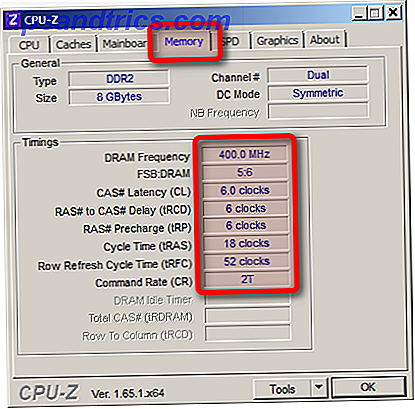
Vedrai diversi numeri. Il più importante è "Frequenza DRAM" e "Latenza CAS # (CL)". Assicurati che questi numeri siano da verificare con quelli pubblicizzati dal produttore. Tuttavia tieni presente che la frequenza DRAM è a doppio canale, quindi se usi più di un singolo stick, puoi raddoppiare questo numero. Ad esempio, se la velocità è pubblicizzata come 1600 MHz, allora dovrebbe riportare come 800 MHz in "Frequenza DRAM". Se la RAM non è in esecuzione in modalità dual channel, CPU-Z segnalerà anche sotto "Canale #".
Abilitazione di XMP in UEFI / BIOS
Abilitare XMP in UEFI / BIOS non richiede molto sforzo. Il processo varia da produttore a produttore, ma esistono alcune regole generali per trovare tali impostazioni. Basta toccare il tasto F corretto all'avvio per accedere al menu di configurazione del tuo UEFI Come accedere al BIOS del tuo computer Come inserire il BIOS sul tuo computer All'interno del BIOS puoi modificare le impostazioni di base del computer, come l'ordine di avvio. La chiave esatta che devi colpire dipende dal tuo hardware. Abbiamo compilato un elenco di strategie e chiavi per accedere ... Per saperne di più. Dall'interno dell'UEFI, trova le impostazioni della tua RAM. Potresti notare che XMP non appare - in questo caso, la tua RAM potrebbe non avere un profilo XMP associato. In questo caso, i tempi potrebbero richiedere l'utilizzo di un'impostazione manuale o predefinita.
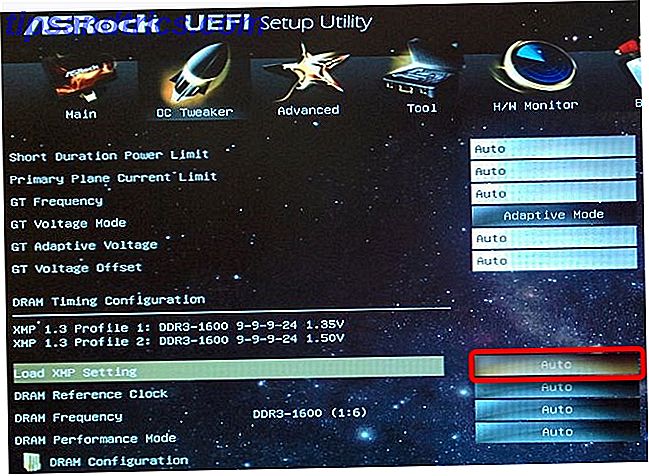
Trattare con Turbo Boost
Se abilitato, Turbo Boost overcloccerà temporaneamente la CPU alla sua frequenza nominale massima, se esiste un margine termico sufficiente. Il design di Intel consente prestazioni più snelle, quando richiesto. Sfortunatamente, alcuni produttori di schede madri cercano di spremere ogni bit di succo dai loro progetti e spesso impostano le CPU affinché funzionino alla massima velocità, overcloccata, sempre se gli utenti abilitano i profili XMP. Questo si è verificato quando ho tentato di abilitare entrambi i profili Turbo Boost e XMP sulla mia scheda madre MSIT Z87I mITX. Tutti i core sono immediatamente saltati alla massima frequenza e sono rimasti lì, indipendentemente dalle dimensioni del carico di lavoro. Ciò ha provocato una temperatura della CPU molto più elevata.
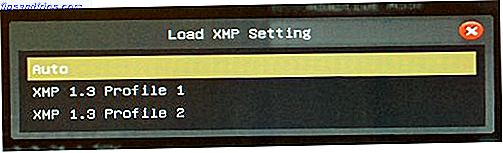
Secondo Chris di Tom's Hardware, Intel non intendeva farlo. I produttori di schede madri, come MSI, hanno attrezzato le loro schede per far funzionare tutti i core della CPU alla massima frequenza Turbo in ogni momento. Ho riscontrato questo problema quando ho cercato di costruire un PC eco-compatibile passivamente raffreddato. Come mai non sono riuscito a costruire un computer di prossima generazione ecologico Come non sono riuscito a costruire un computer di nuova generazione ecologico Molti hanno detto che era impossibile. Anche così, ho finito di costruire un computer altamente efficiente che non utilizzava i fan. Il design del PC enfatizza il basso wattaggio, l'efficienza energetica, la costruzione senza ventola, le dimensioni compatte e l'eccellente potenza di elaborazione per watt .... Ulteriori informazioni - che ha causato una grande quantità di problemi di surriscaldamento.
Perché Turbo Boost causa un problema?
Non vuoi che la tua CPU desktop funzioni alla massima frequenza in ogni momento. Questo costringe il tuo fan a lavorare di più, aumenta i coaguli di polvere e accorcia la vita della tua CPU. I guadagni in termini di prestazioni non saranno particolarmente evidenti, dal momento che la tua CPU raggiungerebbe quelle frequenze, dato comunque un carico di lavoro pesante. L'esecuzione di tutti i core alla loro impostazione massima overclockata non è sempre consigliabile. Potrebbe esserci un'impostazione nell'UEFI che spegne la massima velocità, ma non sono riuscito a localizzarla sulla mia scheda MSI. Al contrario, la scheda di sostituzione ASRock consentiva sia XMP che Turbo Boost, senza overclocking della CPU.
La soluzione: disattivare Turbo Boost
Ho contattato MSI per quanto riguarda questo problema, dopo averlo provato. Il tecnico MSI mi ha informato che il problema si trova nella CPU e non nella scheda madre. Fortunatamente, questo non era vero e alla fine ho sostituito la scheda madre con un modello ASRock che non eseguiva automaticamente la CPU alla frequenza più alta. Il problema stava nel design di MSI. Sfortunatamente, l'unico modo per risolvere questo problema è attraverso la disattivazione dei profili XMP e l'utilizzo di impostazioni non ottimali, l'esecuzione di tempi manuali (che possono richiedere molto lavoro) o disattivare Turbo Boost.
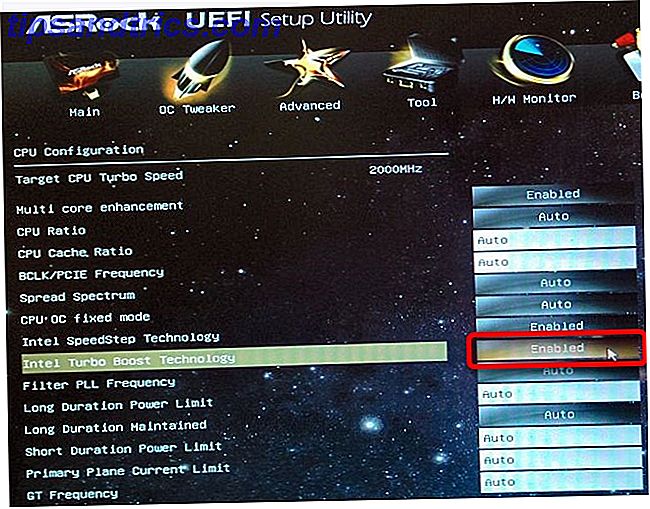
Conclusione
Se la tua RAM non funziona alla velocità pubblicizzata, prova a abilitare i profili XMP. Tuttavia, l'abilitazione di XMP potrebbe richiedere la disattivazione del Turbo Boost o causare una quantità irregolare di stress sul sistema. Una temperatura ambiente più alta invecchierà prematuramente il silicio, con un conseguente aumento del tasso di fallimento. La decisione di Intel di utilizzare la pasta termica Due modi per raffreddare il tuo surriscaldamento difettoso CPU Intel Due modi per raffreddare il tuo surriscaldamento difettoso Intel CPU Stai cercando di acquistare una CPU Intel Haswell o Ivy Bridge? Un segreto potrebbe farti cambiare idea. Secondo i blogger, Intel è stata recentemente catturata usando pasta termica sulle sue CPU e mentendo - il ... Read More, che invecchia prematuramente a temperature più alte, probabilmente aggrava questo problema.